Sådan forbedres Windows 10 opstarttid med hurtig opstart
Hvis du er Windows 10, starter computeren ikke op somhurtigt som du vil, en ting du kan gøre er at kontrollere, at funktionen Hurtig opstart er aktiveret. Her er et kig på, hvad det er, og hvordan man aktiverer det til at hjælpe med at forbedre opstarttiden - selv når du bruger en SSD.
Vigtig note: For at sikre dig, at du har den hurtige startfunktion tilgængelig, skal du aktivere dvaletilstand. For mere om det, kan du læse vores guide til, hvordan du aktiverer dvaletilstand i Windows 10. Først introduceret i Windows 8.1, Fast Startup er en hybrid strømtilstand, der kombinerer dvaletilstand og nedlukningsegenskaber. Det er sådan som Dvaletilstand, som er en strømindstilling, du har set i tidligere versioner af Windows. Når det er aktiveret, gemmer Windows nogle af dine pc'er systemfiler i dvalefil, når du slukker for computeren. Kort sagt, når du tænder computeren igen,Windows bruger de gemte filer i dvalefilen oprettet ved at aktivere hurtig opstart i stedet for fra bunden. Så som det aktiverede hjælper det din pc med at starte hurtigere op. Hvis du ønsker en endnu mere teknisk forklaring, kan du læse denne MSDN-artikel. Det skal som standard være aktiveret på de fleste pc'er, men det kan deaktiveres, hvis du foretog en opgradering fra Windows 8.1 til Windows 10, men det er let at tænde for det. Gå til Indstillinger> System> Strøm og sleep og klik derefter på eller tap Yderligere strømindstillinger.Hvad er hurtig opstart?
Aktivér Windows 10 hurtig opstart

Klik på eller tryk derefter på på skærmen Power Options Vælg hvad tænd / sluk-knapperne gør.
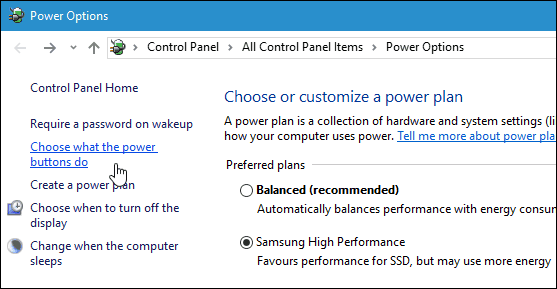
Sørg nu for, at Tænd for hurtig opstart ermarkeret under afsnittet Luk indstillinger. Hvis det ikke er tilfældet, skal du klikke på Skift indstillinger, der i øjeblikket ikke er tilgængelige, øverst i dette vindue, og kontroller det derefter og gem dine ændringer.
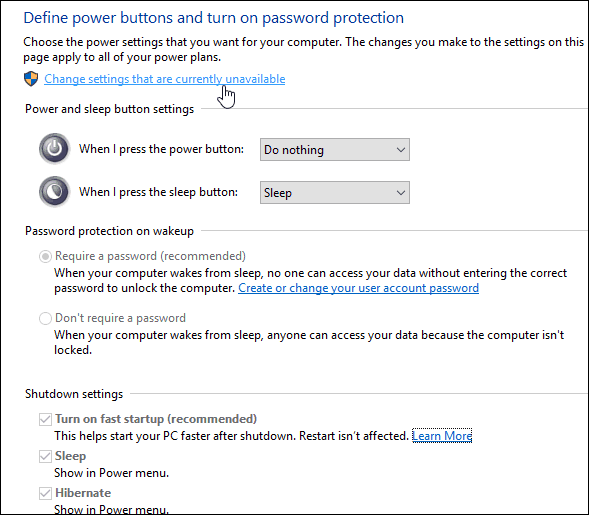
Det er alt, hvad der er til det! For at se, hvor meget starttid det sparer, skal du lukke computeren og starte den op igen. Genstart påvirkes ikke af denne ændring, kun når du slukker for din pc helt og derefter starter den igen.
Det er også værd at bemærke, at hurtig opstart kan forårsage problemer, hvis du bruger Wake-on-LAN, så du muligvis vil deaktivere funktionen.
Et andet tip, du måske ønsker at prøve for hurtigere opstartstid, er at deaktivere Windows 10-startprogrammer.










Efterlad en kommentar